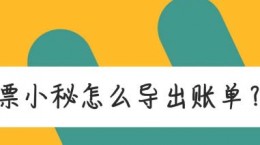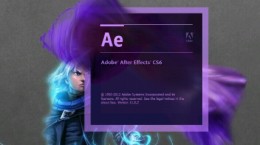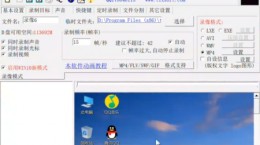爱拍剪辑视频怎么保存,不少的用户对于这款剪辑软件也还是不太的了解,毕竟自己也是新手,很多的功能也不太了解,对此也是想要知道这个视频怎么保存,下面就给大家带来详细介绍。
爱拍剪辑视频怎么保存

1、点击打开爱拍剪辑视频软件。
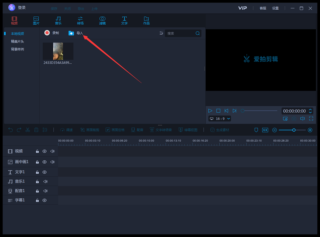
2、这时在右上角导入需要进行剪辑的视频软件。
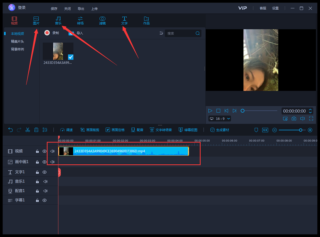
3、在下方就能够看见导入的视频条,能够开始的你的剪辑任务,左上角还能添加音乐以及图片还有音乐等。
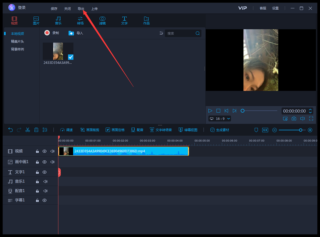
4、完成你的剪辑任务以后在点击右上角的导出。
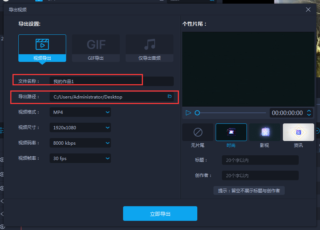
5、来到了导出界面,先更改你的文件名称。导出路径设置,在这里你可以重新的设置存储的位置。
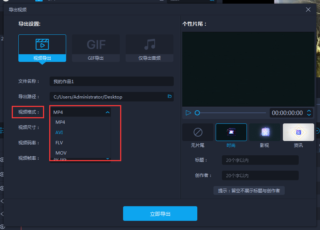
6、还能设置导出视频中的格式,能够支持视频中的主流格式。
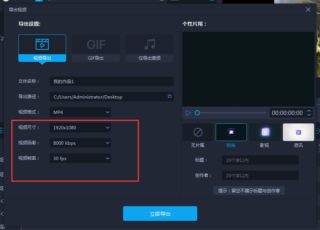
7、以及设置视频的尺寸和视频的码率,这也是决定了视频的质量以及大小。
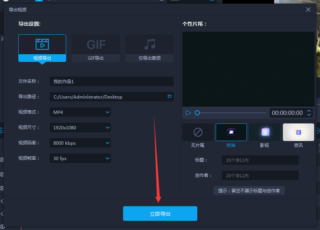
8、完成后就能够点击“立即导出”,这样我们的视频已经设置好了导出位置以及视频的其它参数。